Tips Cocreator Cat untuk Pemula: 5 Keterampilan yang Harus Dipelajari
6 menit Baca
Ditampilkan di
Baca halaman pengungkapan kami untuk mengetahui bagaimana Anda dapat membantu MSPoweruser mempertahankan tim editorial Baca lebih lanjut
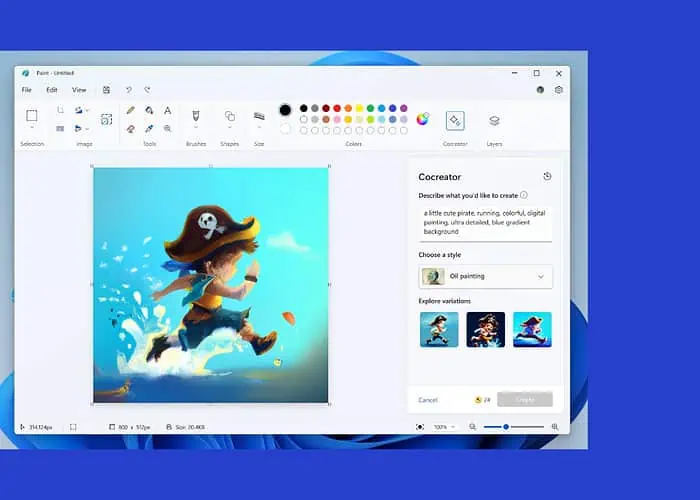
Apakah Anda mencari beberapa tip Paint Cocreator yang efektif untuk pemula? Jika ya, Anda berada di tempat yang tepat!
Pada Acara Microsoft Surface 2023, perusahaan mendemonstrasikan Microsoft Paint yang diperbarui dengan fitur-fitur baru seperti Cocreator. Cocreator didukung oleh Dall-E untuk menciptakan seni AI yang luar biasa dalam hitungan detik.
Namun bagaimana Anda bisa memanfaatkan Microsoft Paint Cocreator semaksimal mungkin sebagai pemula? Itu akan kita temukan di panduan ini. Misalnya, saya akan memandu Anda melalui beberapa tips praktis dalam menggunakan Paint Cocreator secara efektif, beserta langkah-langkah untuk menambah kenyamanan.
5 Tips Cocreator Cat untuk Pemula
Berikut adalah beberapa tip hebat yang harus Anda coba untuk membuat seni AI yang menakjubkan Pencipta Cat.
Berikan Anjuran yang Jelas untuk Melukis Cocreator
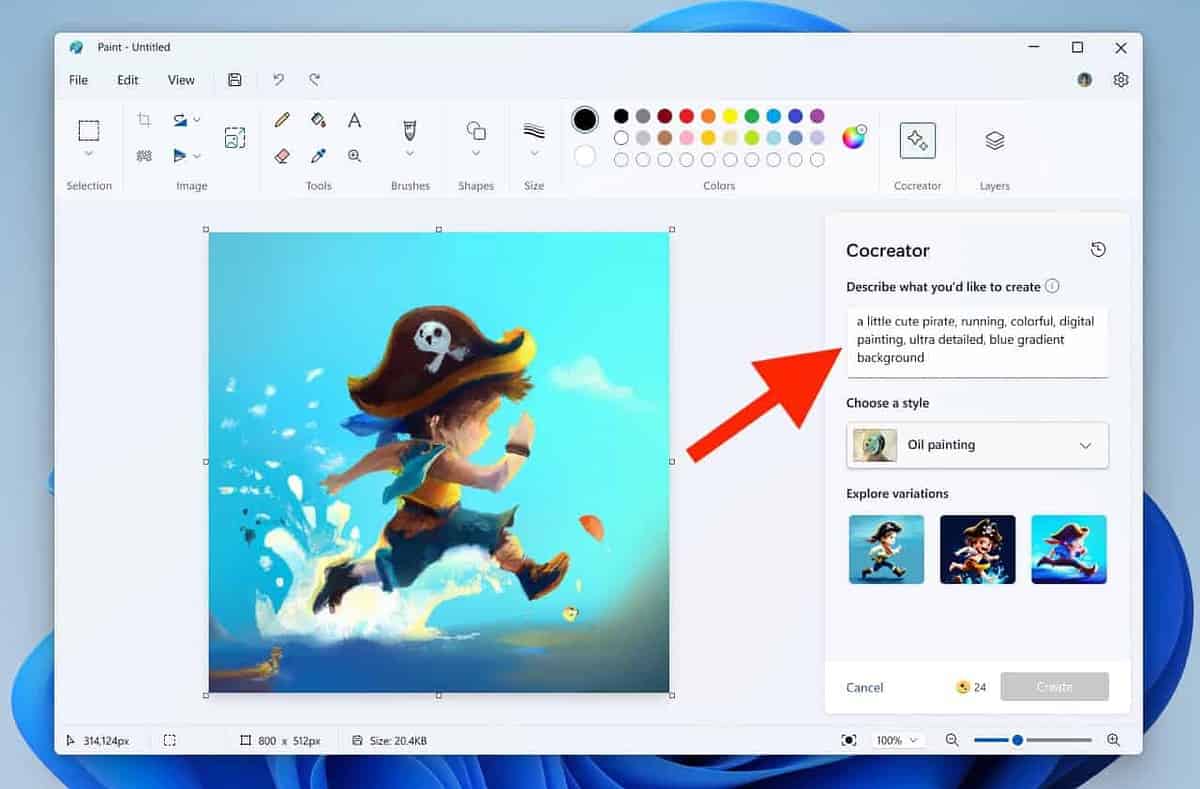
Dalam hal mendapatkan gambar luar biasa yang dihasilkan AI sebagai keluaran Fitur Cocreator Microsoft Paint, memberikan petunjuk yang mendetail namun ringkas adalah kuncinya. Petunjuk yang jelas berkontribusi pada interpretasi visual yang koheren dan akurat.
Pastikan untuk menyertakan subjek, deskriptor, dan detail kontekstual dalam petunjuknya. Hal ini memastikan bahwa AI memahami elemen, tindakan, dan lingkungan spesifik yang relevan dengan pembuatan gambar. Hasilnya adalah serangkaian gambar AI yang lebih memuaskan dan sesuai dengan permintaan Anda.
Berikut beberapa tip praktis untuk petunjuk yang efektif:
- Gunakan petunjuk teks minimal 3-7 kata
- Tambahkan subjek dengan deskriptor (kata keterangan dan kata sifat)
- Hindari konsep abstrak dan pilihlah kata benda konkret
Selain itu, ada baiknya untuk menjawab pertanyaan seperti ini dalam perintah Anda:
- Apa yang terjadi?
- Seperti apa subjeknya?
- Apa yang sedang dilakukan subjek?
Oleh karena itu, berikut adalah contoh AI yang efektif untuk meminta gambar untuk memberi Anda gambaran:
- “Matahari terbenam di pantai yang tenang dengan warna-warna cerah memantulkan gelombang laut yang lembut.”
- “Anak-anak kucing yang lucu menjelajahi taman yang diterangi matahari yang dipenuhi bunga-bunga mekar berwarna-warni.”
- “Seorang astronot sendirian menatap Bumi dari permukaan bulan yang berdebu dan berlubang.”
Untuk menggunakan Cocreator dan memberikan perintah, cukup buka jendela baru di Microsoft Paint dan klik pencipta bersama ikon di toolbar, di samping Lapisan.
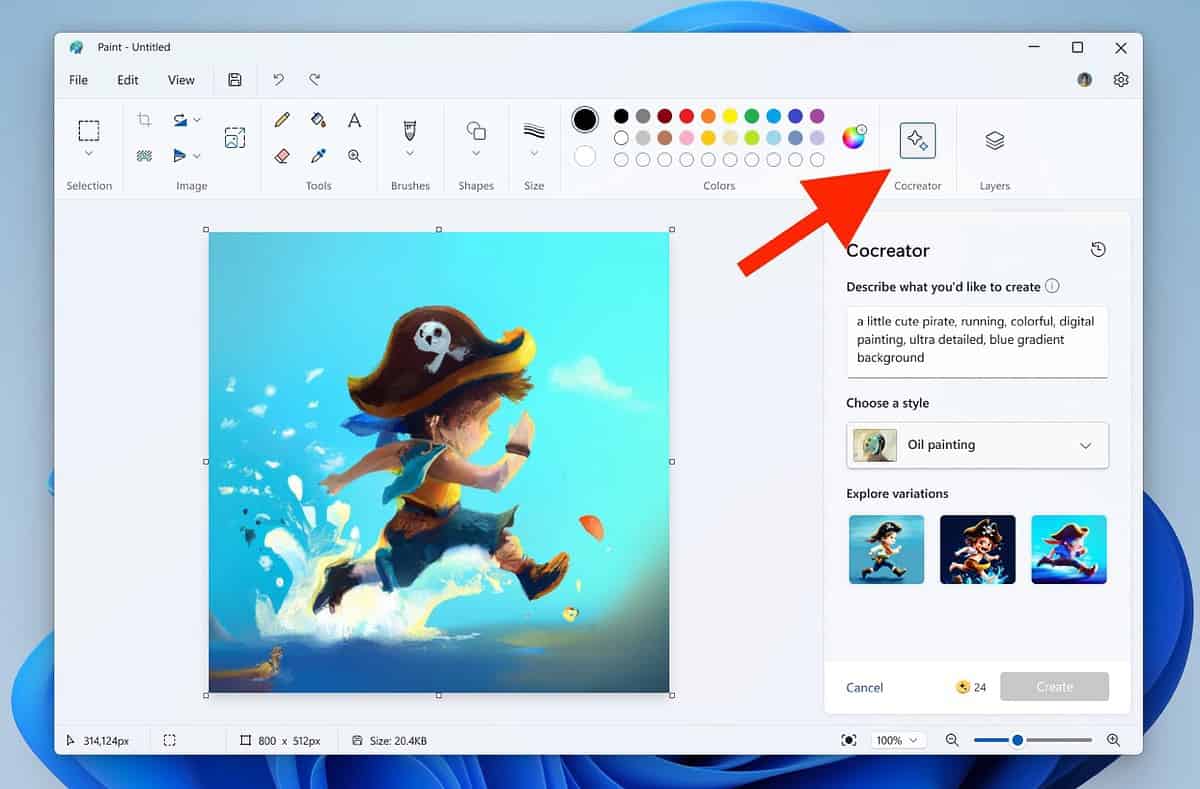
Sebuah menu akan muncul, berisi bilah input. Masukkan perintah Anda di sini, pilih gaya (lebih lanjut tentang ini di bagian selanjutnya), dan klik membuat.
Sesuaikan Seni Anda Menggunakan Gaya
Paint Cocreator memungkinkan Anda mempersonalisasi karya seni Anda melalui beragam gaya yang memenuhi preferensi individu. Jelajahi gaya berikut untuk ekspresi artistik yang unik:
- Arang – mengemas guratan arang yang berani dan bertekstur untuk efek dramatis dan ekspresif serta menambah kedalaman dan emosi pada kreasi Anda.
- Sketsa Tinta: Memberikan tampilan klasik dan abadi dengan garis bersih dan kontur tegas, ideal untuk hasil minimalis namun berkesan.
- Cat air – Menanamkan karya seni Anda dengan fluiditas dan transparansi cat air dan menciptakan perpaduan lembut dan warna cerah untuk suasana indah.
- Lukisan cat minyak – Memberikan kekayaan dan tekstur lukisan cat minyak serta menambahkan lapisan dan detail rumit untuk menghadirkan kedalaman dan realisme pada visi artistik Anda.
- digital Art – Menawarkan keserbagunaan dan beragam alat untuk bereksperimen guna membantu Anda menciptakan karya kontemporer yang mutakhir.
- Fotorealistik – Meniru ketepatan fotografi dengan gaya fotorealistik untuk menangkap detail dan nuansa yang rumit.
- anime – Selami dunia anime yang menawan, dengan warna-warna cerah, garis luar yang berani, dan fitur-fitur yang berlebihan.
- Seni piksel – Menawarkan grafik berpiksel, ideal untuk menciptakan visual yang terinspirasi retro dengan nuansa nostalgia, di mana setiap piksel berkontribusi pada daya tarik estetika secara keseluruhan
Selain itu, gaya pertama yang tersedia di Paint Cocreator adalah Tidak ada pilihan. Ini memberi Cocreator fleksibilitas untuk membuat keluaran dengan gayanya sendiri yang menurutnya cocok untuk permintaan Anda.
Bagaimanapun, untuk menggunakan gaya di Paint Cocreator, klik Cocreator, masukkan perintah Anda dan pilih gaya dari opsi yang diberikan.
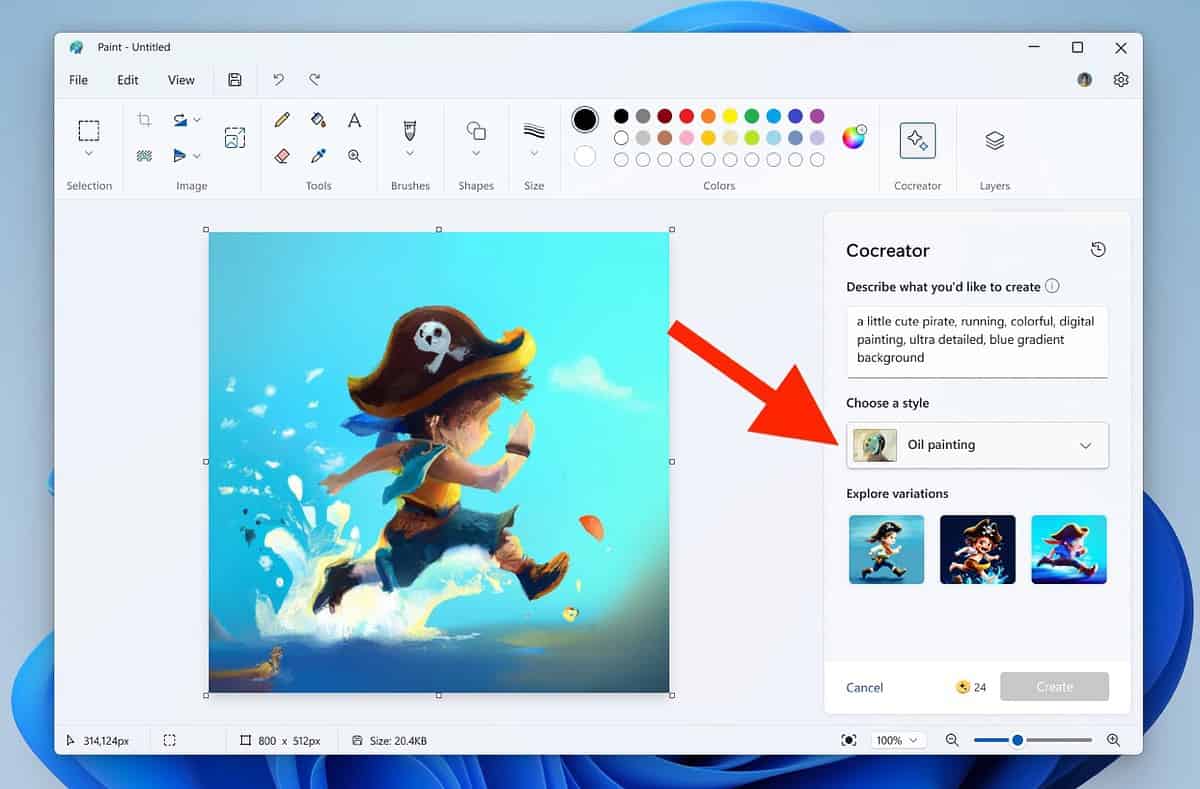
Setelah Anda siap, klik membuat. Output Anda akan siap dalam 10-15 detik.
Tambahkan Lapisan ke Karya Seni Anda
Fitur baru lainnya yang diperkenalkan di versi terbaru Microsoft Paint adalah lapisan. Ini seperti fitur Lapisan pada aplikasi pengeditan foto terkenal: Photoshop. Anda dapat menggunakannya bersama dengan Cocreator untuk menambahkan lapisan ke gambar buatan AI Anda dengan mudah.
Lapisan menghadirkan keserbagunaan pada karya seni Anda dan membantu dalam pembuatan dan pengeditan. Mereka memungkinkan Anda mengatur elemen, melakukan penyesuaian dengan lancar, dan meningkatkan visi artistik Anda dengan sederhana dan presisi.
Fitur lapisan memungkinkan Anda menciptakan kedalaman dengan menumpuk elemen, menyesuaikan transparansi untuk efek bernuansa, dan mengedit komponen secara mandiri.
Untuk menggunakan fitur Lapisan di Microsoft Paint, klik Lapisan di sebelah Cocreator di pojok kanan atas.
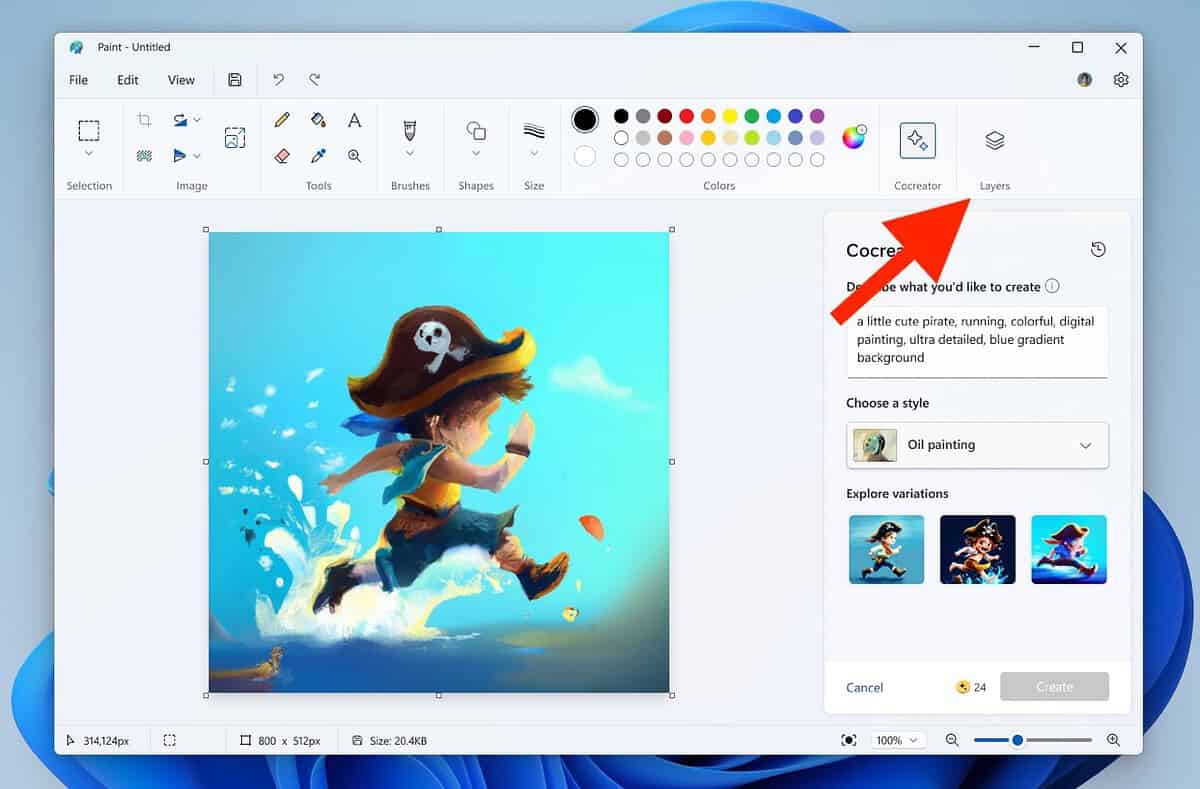
Sebuah menu akan muncul di sisi kanan, memungkinkan Anda untuk menambah, menghapus, dan beralih antar lapisan sesuai kebutuhan.
Simpan Gambar Saat Anda Pergi
Fitur luar biasa lainnya dari Paint Cocreator adalah opsi untuk mengunduh gambar keluaran AI. Pastikan untuk menggunakan fitur ini untuk memaksimalkan Cocreator.
Untuk mengunduh gambar dari gambar keluaran, arahkan kursor ke gambar tersebut dan klik pada tiga titik. Lalu klik Simpan Gambar dan pilih lokasi penyimpanan dan nama file. Selesai – gambar akan disimpan di PC Anda untuk digunakan nanti.
Fitur ini sangat berguna ketika Anda memerlukan serangkaian gambar keluaran untuk digunakan dalam proyek besar tetapi tidak ingin mengacaukannya di lembar kerja Paint Anda.
Hapus Latar Belakang
Terakhir, salah satu tip terbaik untuk menggunakan Cocreator sebagai pemula adalah dengan menggunakan alat penghapus Latar Belakang yang praktis. Dengan pembaruan Paint terbaru, ia dilengkapi dengan fitur Hapus Latar Belakang yang menghapus latar belakang gambar dalam satu atau dua detik.
Untuk menggunakan fitur ini, klik tombol Hapus Latar Belakang di bagian kiri atas toolbar di sebelah alat seleksi.
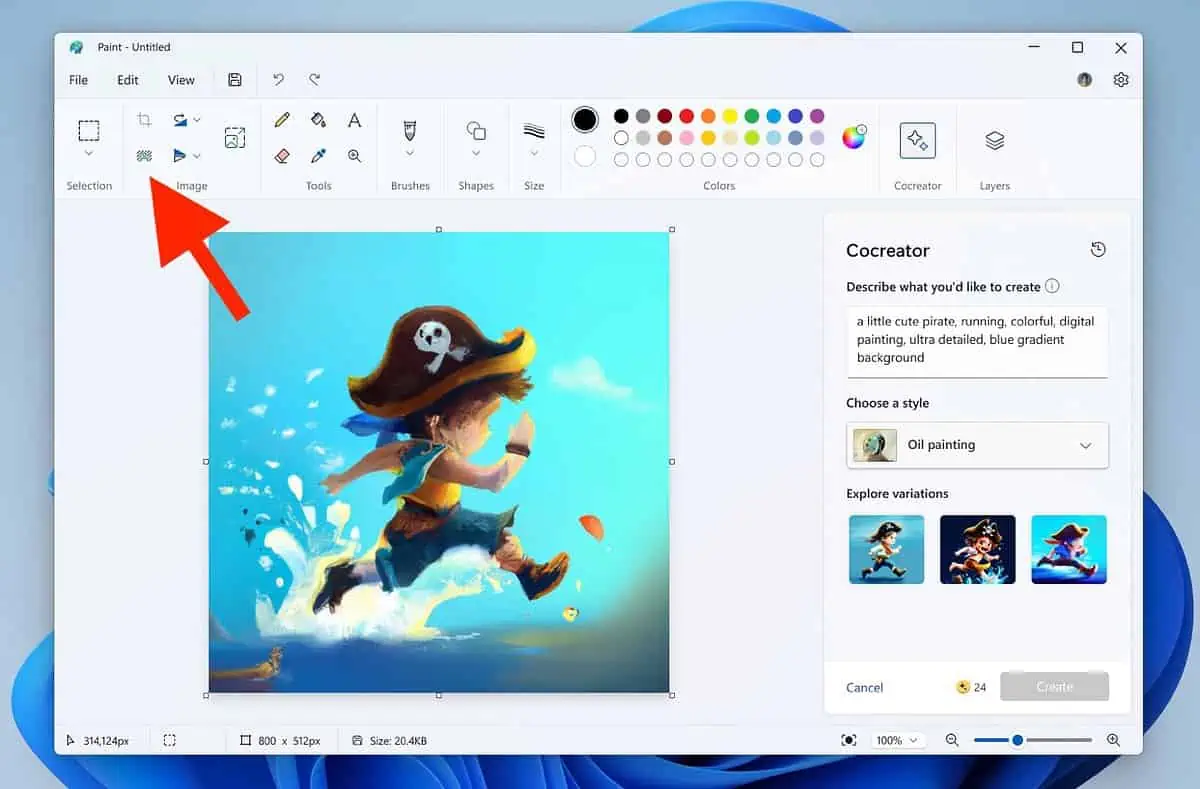
Saat Anda memilih gambar dan mengeklik tombol ini, latar belakang gambar tersebut akan dihapus.
Katakanlah Anda ingin menggabungkan dua gambar, salah satunya memiliki karakter atau subjek di dalamnya dan yang lainnya memiliki latar belakang pilihan Anda. Cukup letakkan gambar latar belakang di lapisan pertama dan tambahkan gambar karakter/subjek di lapisan kedua.
Selanjutnya, pilih gambar karakter/subjek dan gunakan fitur hapus latar belakang untuk melepaskan latar belakangnya dan gunakan gambar latar belakang tersebut sebagai gantinya.
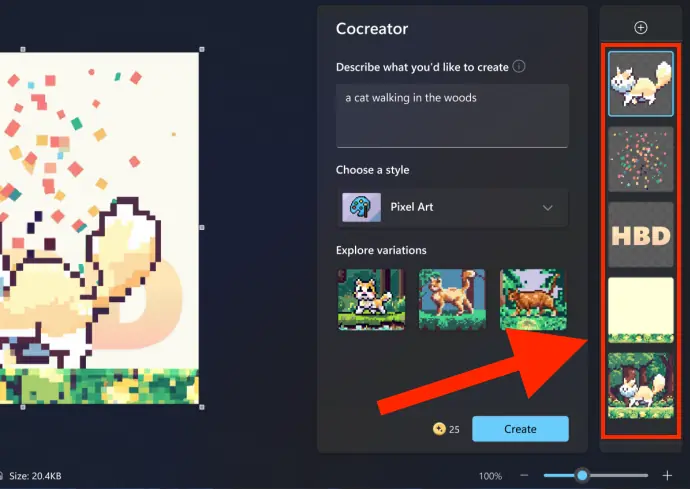
Sejak Paint Cocreater keluar baru-baru ini, ini masih merupakan alat baru dan tidak banyak pengguna Windows yang mengetahuinya. Jika Anda menggunakan tips Paint Cocreator untuk pemula di atas, kemungkinan besar ini akan memberi Anda keunggulan dalam menciptakan karya seni hebat secara efektif dalam waktu singkat.
Tip mana yang akan Anda coba terlebih dahulu? Beri tahu saya di komentar di bawah!








